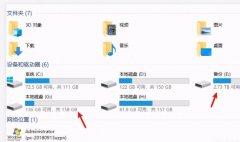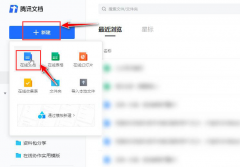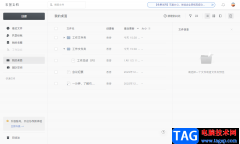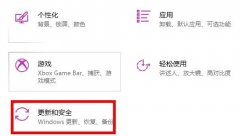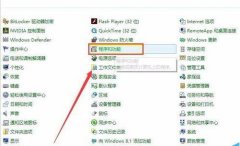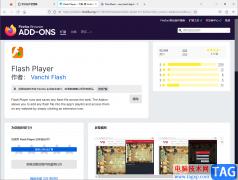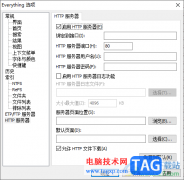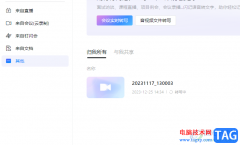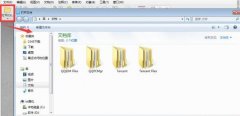当你想要使用到一款比较简单,且操作起来没有太大压力的编译软件的话,那么小编推荐你使用dev c++编译软件,这款软件的操作界面是很简单的,看起来是比较经典的一款代码编辑器,我们在编辑代码的时候,如果你觉得代码的字体颜色以及整个编辑页面的背景颜色不是自己喜欢的,那么你可以通过进入到编辑器属性的窗口中进行设置即可,你可以通过设置字体颜色以及背景颜色,设置之后,那么我们在编辑代码时,代码的颜色就会是自己设置的颜色,已经背景颜色也是自己设置的颜色,这样操作起来心里也比较愉悦,下方是关于如何使用dev c++设置背景颜色的具体操作方法,如果你感兴趣的话可以看看方法教程,希望可以对大家有所帮助。
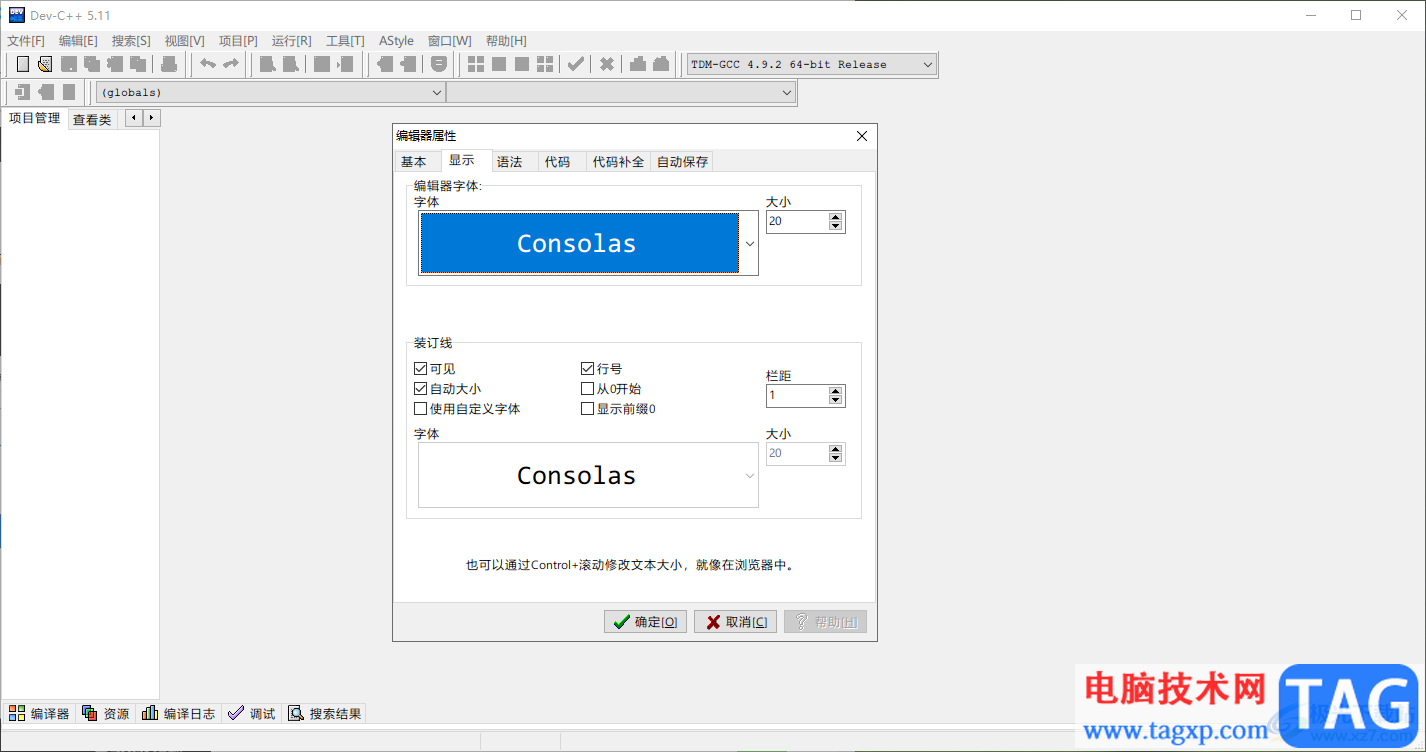
方法步骤
1.首先我们需要将dev c++进行点击打开,如果你是通过小编分享的安装包下载该软件的话,不用安装直接就可以打开进行运行,进入到编辑页面之后,点击页面上方的【工具】选项。
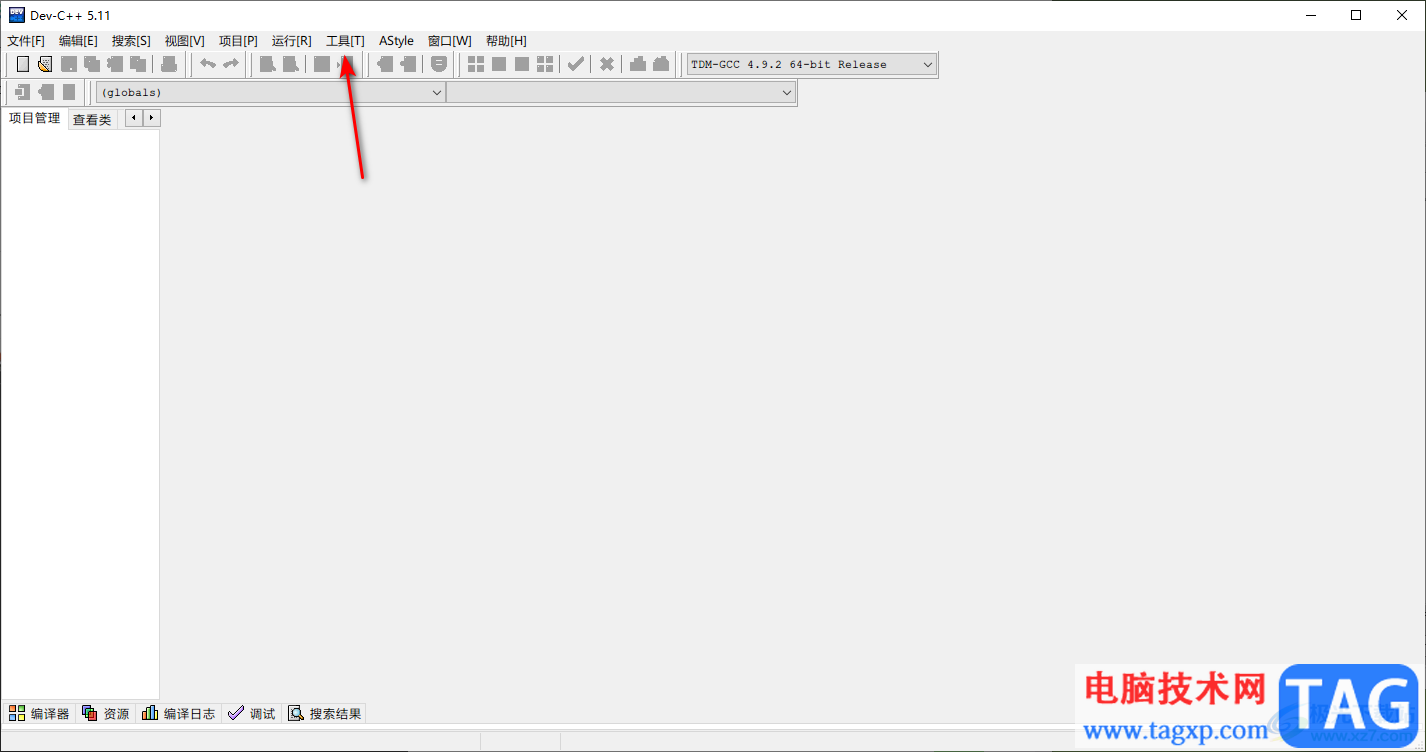
2.我们需要在打开的下拉选项中,将【编辑器选项】进行点击进入到设置页面中。
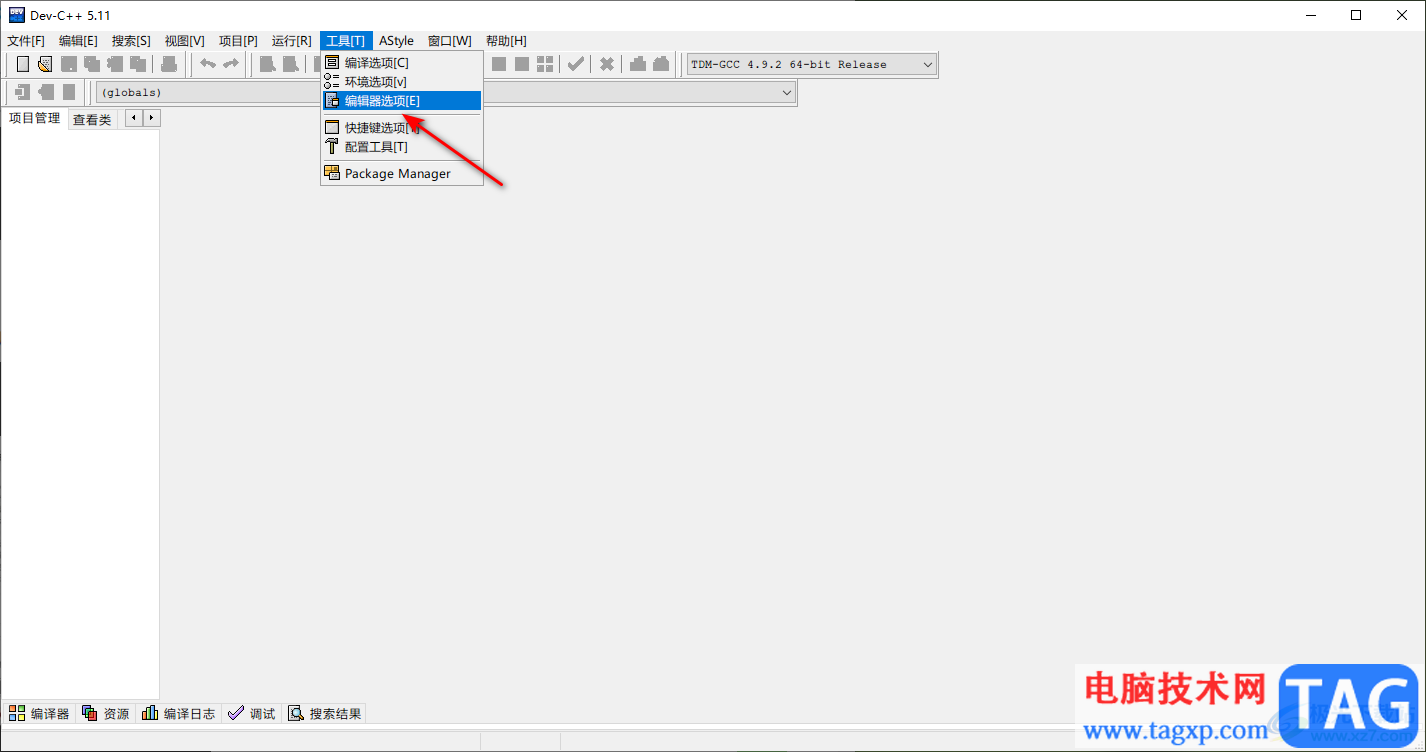
3.随后在打开的窗口中,我们将鼠标定位到【语法】这个选项卡上,将该选项卡点击打开,然后就会在下方出现【前景】和【背景】两个选项,如图所示。
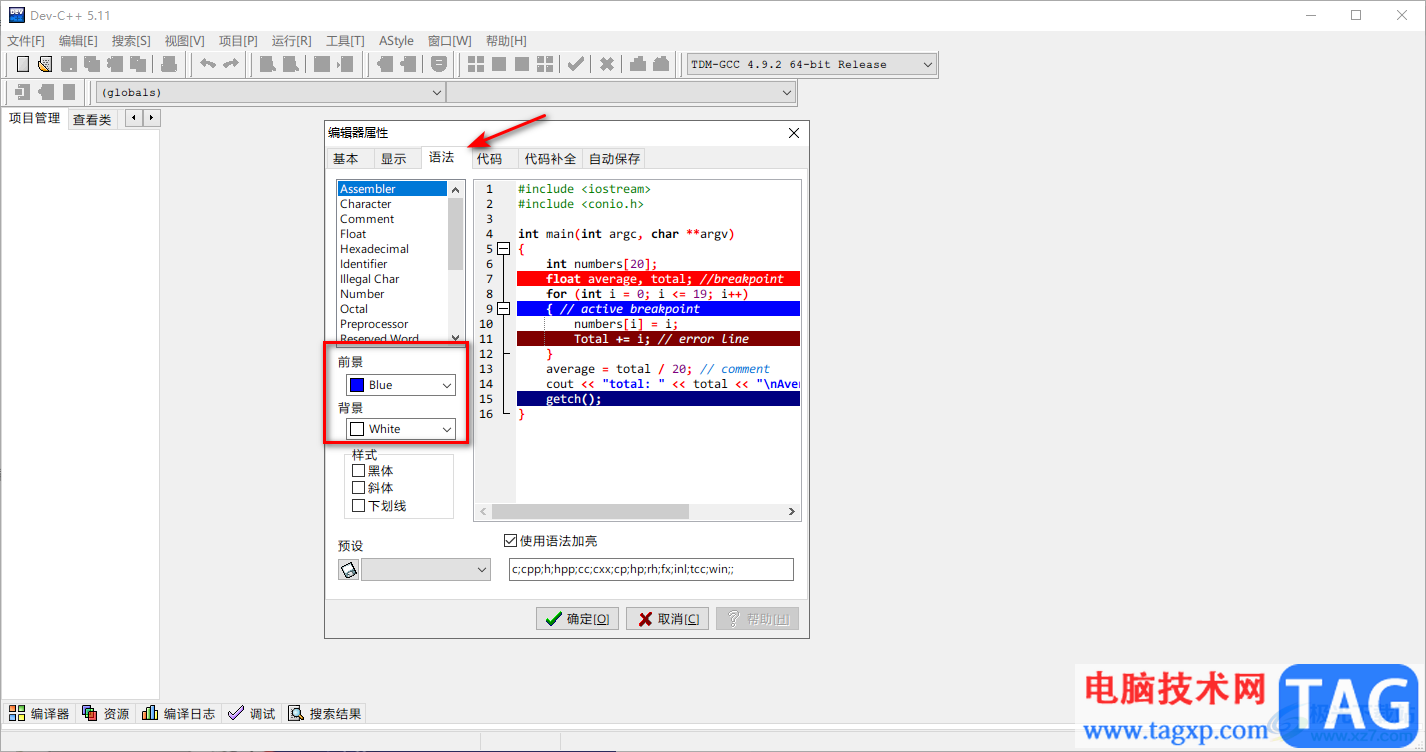
4.如果想要设置代码的字体颜色,那么就可以将【前景】的下拉列表按钮点击打开,选择自己喜欢的一个颜色即可。
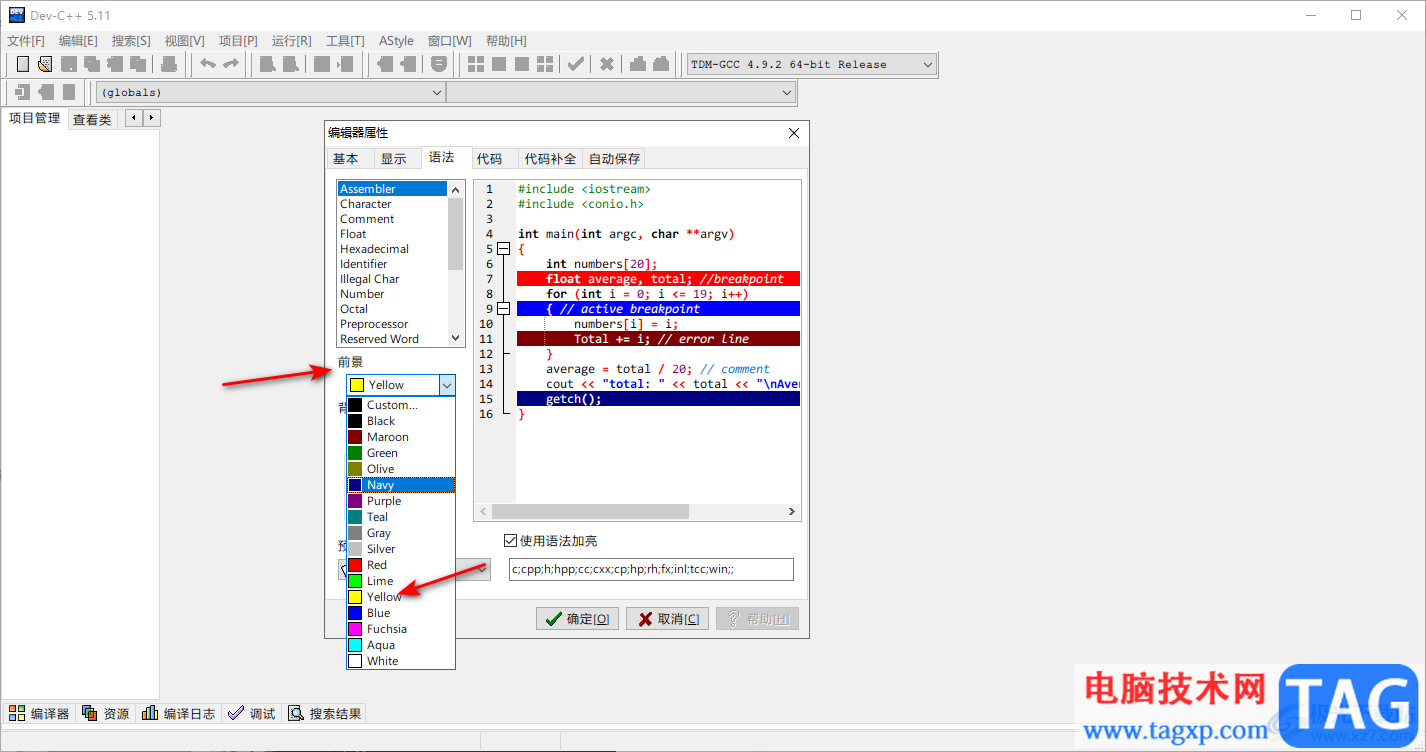
5.如果你想要将整个编辑页面的背景颜色进行更该,那么你可以选择将【背景】的下拉按钮单击打开,选择自己喜欢的一个背景颜色即可,之后点击确定,那么你在编辑的过程中就会以你设置的颜色来呈现的,如果你不清楚的话,你可以看看该窗口右侧的一个语言效果。
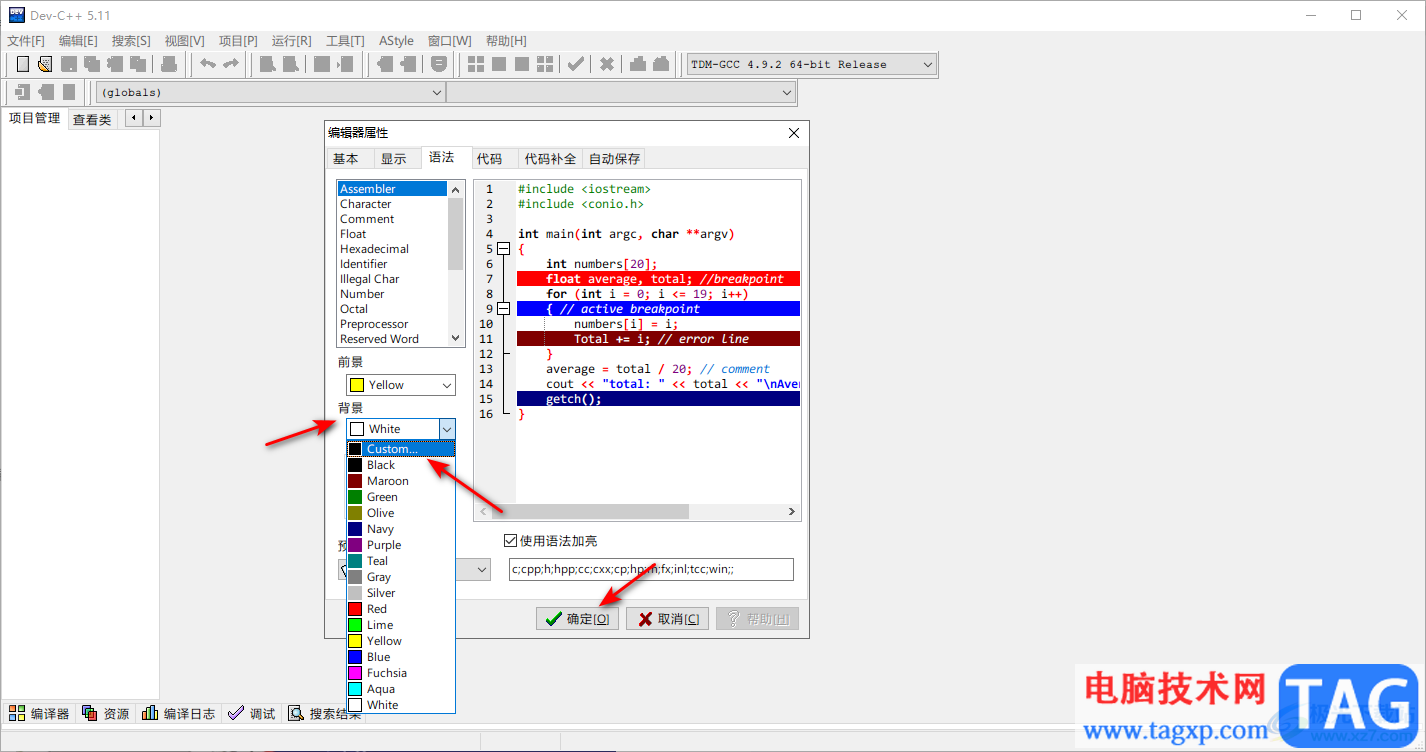
以上就是关于如何使用dev c++设置背景颜色的具体操作方法,想要将该软件中的编辑页面的背景颜色进行更换,那么你可以通过以上小编分享的方法教程进行操作,进入到dev c++的编辑器选项的设置页面中进行设置就好了,该软件推荐的颜色有很多,可以自由的选择,需要的话可以试试哦。